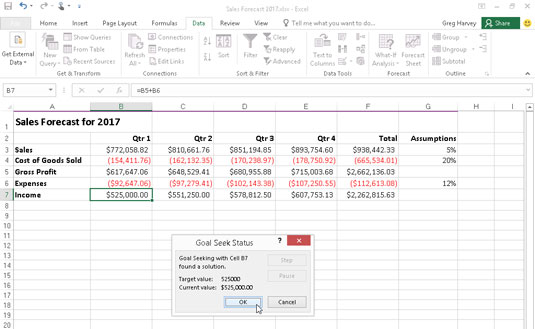De vegades, quan feu una anàlisi de si a Excel 2016, teniu un resultat particular en ment, com ara una quantitat de vendes objectiu o un percentatge de creixement. Quan necessiteu fer aquest tipus d'anàlisi, feu servir la funció de recerca d'objectius d'Excel per trobar els valors d'entrada necessaris per assolir l'objectiu desitjat.
Per utilitzar la funció de cerca d'objectius ubicada al menú desplegable del botó Anàlisi què passaria, heu de seleccionar la cel·la que conté la fórmula que retornarà el resultat que esteu cercant (anomenada cel·la establerta al quadre de diàleg Cerca d'objectius). ). A continuació, indiqueu el valor objectiu que voleu que torni la fórmula, així com la ubicació del valor d'entrada que Excel pot canviar per assolir aquest objectiu.
Les figures següents il·lustren com podeu utilitzar la funció de recerca d'objectius per esbrinar quant han d'augmentar les vendes per obtenir uns ingressos nets del primer trimestre de 525.000 dòlars (tenint en compte un cert creixement, el cost de les mercaderies venudes i les hipòtesis de despeses) en una taula de previsió de vendes.
Per saber quantes vendes han d'augmentar per retornar un ingressos net de 525.000 dòlars el primer trimestre, seleccioneu la cel·la B7, que conté la fórmula que calcula la previsió per al primer trimestre de 2017 abans de fer clic a Dades → Anàlisi de què passaria → Cerca d'objectius a la cinta o premeu Alt+AWG.
Aquesta acció obre el quadre de diàleg de cerca d'objectius, semblant al que es mostra. Com que la cel·la B7 és la cel·la activa quan obriu aquest quadre de diàleg, el quadre de text Definir cel·la ja conté la referència de cel·la B7. A continuació, feu clic al quadre de text Per valor i introduïu 525000 com a objectiu. A continuació, feu clic al quadre de text Canviant la cel·la i feu clic a la cel·la B3 del full de treball (la cel·la que conté les vendes del primer trimestre) per introduir l'adreça de la cel·la absoluta, $ B $ 3, en aquest quadre de text.

Utilitzeu la recerca d'objectius per esbrinar quantes vendes han d'augmentar per assolir un objectiu d'ingressos.
La següent figura us mostra el quadre de diàleg Estat de la recerca d'objectius que apareix quan feu clic a D'acord al quadre de diàleg de la cerca d'objectius perquè Excel continuï i ajusteu la xifra de vendes per assolir la vostra xifra d'ingressos desitjada. Com mostra aquesta figura, Excel augmenta les vendes a la cel·la B3 de 450.000 dòlars a 772.058,82 dòlars, que, al seu torn, retorna 525.000 dòlars com a ingressos a la cel·la B7.
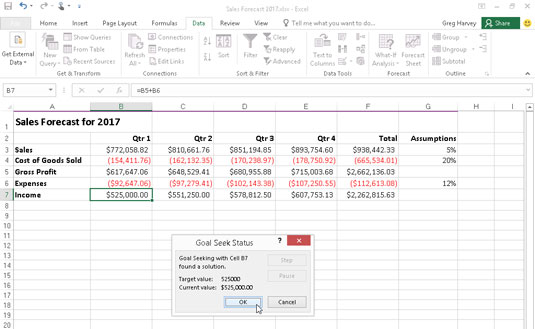
Full de càlcul de previsions que mostra una solució per a la recerca d'objectius.
El quadre de diàleg Estat de la cerca d'objectius us informa que la recerca d'objectius ha trobat una solució i que el valor actual i el valor objectiu són ara els mateixos. Quan aquest no és el cas, els botons Pas i Pausa del quadre de diàleg s'activen i podeu fer que Excel realitzi més iteracions per intentar reduir i, finalment, eliminar la bretxa entre el valor objectiu i actual.
Si voleu conservar els valors introduïts al full de treball com a resultat de la recerca d'objectius, feu clic a D'acord per tancar el quadre de diàleg Estat de la recerca d'objectius. Si voleu tornar als valors originals, feu clic al botó Cancel·la.
Per passar entre els valors "després" i "abans" quan hàgiu tancat el quadre de diàleg Estat de la cerca d'objectius, feu clic al botó Desfés o premeu Ctrl+Z per mostrar els valors originals abans de cercar l'objectiu i feu clic al botó Refés o premeu Ctrl+ Y per mostrar els valors generats per la solució de cerca d'objectius.